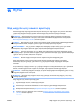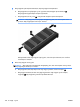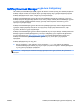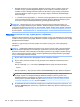User Guide - Windows 8.1
●
Windows қалпына келтіру құралдары: Windows жүйесінің сақтық көшірме жасау және
қалпына келтіру құралын пайдаланып бұрын сақтық көшірмесі жасалған ақпаратты
қалпына келтіруге болады. Windows жүйесінің автоматты түрде жөндеу мүмкіндігінің
көмегімен Windows жүйесіне дұрыс іске қосылуға кедергі жасайтын проблемаларды
шешуге болады.
●
f11 қалпына келтіру құралдары: f11 қалпына келтіру құралдарын қатты дискінің бастапқы
кескінін қалпына келтіру үшін пайдалануға болады. Кескінге Windows амалдық жүйесі
және зауытта орнатылған бағдарламалық құрал бағдарламалары кіреді.
ЕСКЕРТПЕ: Компьютерді іске қосу әрі бұрын жасалған жүйені жөндеу дискілерін (тек
таңдаулы үлгілерде) пайдалану мүмкін болмаса, Windows амалдық жүйесінің DVD дискісін
сатып алып компьютерді қайта жүктеу және амалдық жүйені жөндеу керек болады. Қосымша
ақпарат алу үшін Windows амалдық жүйесінің дискісін (бөлек сатылады) пайдалану (109-бет)
бөлімін қараңыз.
Windows қалпына келтіру құралдарын пайдалану
Ақпаратты бұрын жасалған сақтық көшірмеден қалпына келтіру үшін файлдар мен қалталарды
қалпына келтіру туралы нұсқауларды Windows «Справка и поддержка» (Анықтама және қолдау)
бағдарламасынан қараңыз.
Автоматты түрде жөндеу көмегімен ақпаратты қалпына келтіру үшін, мына қадамдарды
орындаңыз:
ЕСКЕРТУ: Кейбір Startup Repair опциялары қатты дискіні мүлдем жойып, қайта пішімдейді.
Жасалған барлық файлдар мен компьютерге орнатылған кез-келген бағдарламалық құрал
біржолата жойылады. Қайта пішімдеу аяқталғанда, қалпына келтіру процесі қалпына келтіру
сақтық көшірмесінен амалдық жүйені, сондай-ақ драйверлерді, бағдарламалық құралдарды
және утилиталарды қалпына келтіреді
.
1. Мүмкін болса, барлық жеке файлдардың сақтық көшірмесін жасаңыз.
2. Мүмкін болса, бейнені қалпына келтіру бөлімінің және Windows бөлімінің бар-жоғын
тексеріңіз
.
Бастау экранында файл сөзін жазып, Проводник (Жетектеуші) белгішесін басыңыз.
– немесе –
Бастау экранына pc (пк) әріптерін жазып, Этот компьютер (Осы ДК) тармағын таңдаңыз.
ЕСКЕРТПЕ: Егер Windows және бейнені қалпына келтіру бөлімдері тізімде болмаса,
амалдық жүйені және бағдарламаларды Windows амалдық жүйесінің дискісі және
Драйверді қалпына келтіру дискісі арқылы (екеуі де бөлек сатып алынады) қалпына
келтіру керек. Қосымша ақпарат алу үшін Windows амалдық жүйесінің дискісін (бөлек
сатылады) пайдалану (109-бет) бөлімін қараңыз.
3. Егер Windows бөлімі мен Recovery Image (Суретті қалпына келтіру) бөлігі көрсетілсе, shift
пернесін Перезагрузить (Қайта қосу) түймешігімен бірге басу арқылы компьютерді қайта
іске қосыңыз.
108
11-тарау Сақтық көшірме жасау және қалпына келтіру KKWW